

NET Framework е софтуерна платформа на Microsoft, която предоставя рамка за изпълнение на CLR приложения, написани на много езици за програмиране, които поддържат тази среда. Това е един вид аналог на Java, пуснат от Sun Microsystem. Platform NET Framework - патентовано създаване на Microsoft, но въпреки че е предназначено за Windows, има проекти за прехвърлянето му в друга ОС.
Много потребители на новата операционна система търсят ресурси, където можете да изтеглите тази среда, за да стартирате много приложения в операционната система Windows 10. Често има проблеми по време на инсталирането на библиотечния пакет версия 3.5 или 4.5, под формата на съобщения за различни грешки, когато се опитате да инсталирате софтуера отново на същия компютър.
Като част от тази информационна статия ще разгледаме инсталационния процес - .NET Framework за 64 и 32-битови версии на „десетките“ и методи за отстраняване на проблеми, които възникват на всеки етап от инсталирането на софтуера на най-новите версии. Също така е даден метод, не одобрен от разработчика за инсталиране на Framevork на компютър, но трябва да се прибягва само до краен начин.
съдържание- Процесът на инсталиране на Framework в среда на Windows 10 с интегрирани инструменти
- Инсталиране на рамката 4.6
- Решение на възможни проблеми
- Инсталиране на Framework версия 3.5.1 от инсталационния диск
- Неофициален метод за инсталиране на рамката на двете издания
Процесът на инсталиране на Framework в среда на Windows 10 с интегрирани инструменти
За да инсталирате Framework версия 3.5, която е достатъчна в повечето случаи, не е необходимо да изтегляте нещо с помощта на браузър или мениджър за изтегляне. Освен това тези програми абсолютно не са ни необходими в нашия случай. Всичко се прави с помощта на Windows 10, чрез активиране на съответния елемент в аплета "Програми / функции".
Извиква се през лентата за търсене или контролния панел. След като се покаже необходимия прозорец, щракнете върху "Включване / изключване на компоненти на Windows" в лявото вертикално меню.
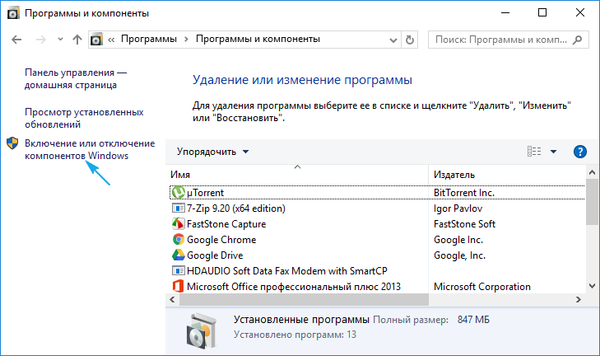
Отваря се прозорец със списък на системните компоненти, където трябва да оставите отметка до опцията - .NET Framework на желаното издание и да кликнете върху „OK“ или „Enter“.
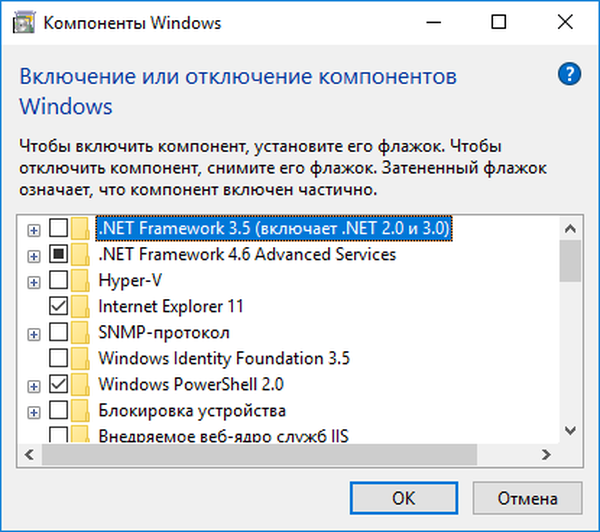
След това ще започне процесът на инсталиране на Framework, след което силно се препоръчва да рестартирате компютъра. Само след рестартиране библиотека, изискваща програма, може да стартира.
В много случаи стартирането на инсталатора може да съобщи за грешка. Най-често те са причинени от липсата на актуализация на компютъра с номер 3005628. Тя може да бъде инсталирана чрез Центъра за актуализиране или от уебсайта на Microsoft на адрес https://support.microsoft.com/en-us/help/3005628/update-for-the-net- рамка-3-5-на-прозорци-8-прозорци-8-1-прозорци-сърв. Връзките за изтегляне за липсващия компонент са в най-долната част на страницата и са различни за x86 и 64-битови издания на Windows. Прочетете за други проблеми в края на статията..
Ако трябва да имате официален инсталатор под ръка (например при създаване на софтуерна сборка или в случаите, когато няма интернет), можете да го изтеглите от страницата https://www.microsoft.com/en-us/download/details.aspx?id=21 и работи в режим на съвместимост с Windows 7.
Инсталиране на рамката 4.6
Последната версия на NET Framework под редакция 4.6 е инсталирана на компютъра по подразбиране и е напълно съвместима с предишни издания на платформата. Ако сте използвали пиратско OS изображение (сглобяване) с изключен елемент, за да пишете на зареждащи се носители, трябва да го активирате, както в предишния случай, чрез аплета „Програми / функции“.
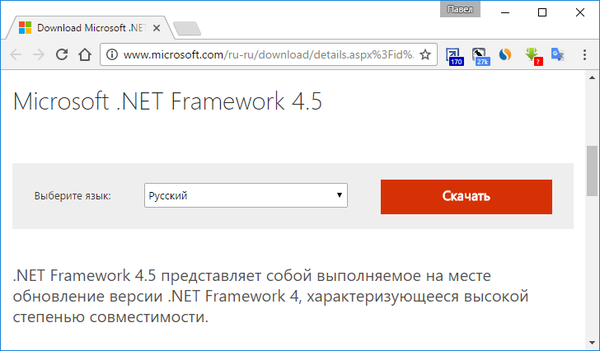
За да получите самостоятелни инсталатори на всеки компонент, можете да ги изтеглите от връзките:
https://www.microsoft.com/ru-ru/download/details.aspx?id=44927 (компилацията е редактирана под 4.6, съвместима с предишни версии на четвъртата версия на платформата);
https://www.microsoft.com/en-us/download/details.aspx?id=30653 - официален инсталатор на Framework версия 4.5.
Решение на възможни проблеми
Дори да изтегля инсталатора от официалния ресурс на разработчика, доста често потребителят е изправен пред проблеми с разполагането на Framework на компютъра. По-долу са някои решения на вашите проблеми..
Опитайте помощна програма на Microsoft, предназначена да отстрани проблеми по време на инсталирането. Можете да намерите инструмента за ремонт на рамки на https://www.microsoft.com/en-us/download/details.aspx?id=30135.
За да намерите и отстраните проблеми с Windows 10, има помощна програма Fix It, намираща се на https://support.microsoft.com/en-us/help/10164/fix-windows-update-errors. С него можете да опитате да намерите източника на проблема и да го поправите..
Връзката от предишния параграф също съдържа инструмента за пречистване на Framework, който извършва цялостна деинсталация на Framework с всички нейни компоненти и ключове на системния регистър. Помощната програма е полезна, когато системата докладва за наличието на инсталирана Framework в нея. След приложението трябва да почистите системния регистър с програма на трета страна (уви, Microsoft все още не е пораснал да оборудва операционната си система с подобен софтуер) и да рестартирате.
Инсталиране на Framework версия 3.5.1 от инсталационния диск
Опцията е много непопулярна и рядко използвана, но работеща..
1. За да го проверите, трябва да свържете устройството с инсталационните файлове на вашата ОС или да монтирате изображението с неговото разпространение във виртуално устройство, например чрез Daemon Tools.
2. Обадете се на командния ред с разширени привилегии през контекстното меню Старт.
3. Поставете следващия ред и натиснете „Enter“, заменяйки буквата F с етикета на диска на устройството.
Dism / онлайн / enable-element / име на функция: NetFx3 / Всички / Източник: F: \ източници \ sxs / LimitAccess
Неофициален метод за инсталиране на рамката на двете издания
Често изтеглена от официален източник, Framework отказва да инсталира нормално. Това се случва независимо от пускането и капацитета на Windows 10, а представителите на компанията все още не са коментирали ситуацията. В тази ситуация има друг начин за решаване на проблема - Пропуснати функции на инсталатора 10. Това е софтуерен сбор, който беше в по-старите версии на операционните системи Windows. В повечето ситуации инсталацията - .NET Framework завърши успешно. Но и тук всичко не върви гладко: официалният сайт на разработчика на сглобяването не функционира, а изтеглянето му от файлови обменници или мрежи от партньорска мрежа е проблематично. Следователно, на специализирани форуми или сайтове трябва да се търси пакет от приложения под формата на ISO изображение.
Работата с монтажа не е по-трудна, отколкото с дистрибуциите за автоматична инсталация на други програми или драйвери: монтирайте изображението във виртуално устройство, стартирайте файла MFI10.exe, приемете дадените условия за работа на продукта. Ще видим следващия прозорец със списък на наличните компоненти. Щракнете върху иконата - .NET Framework.
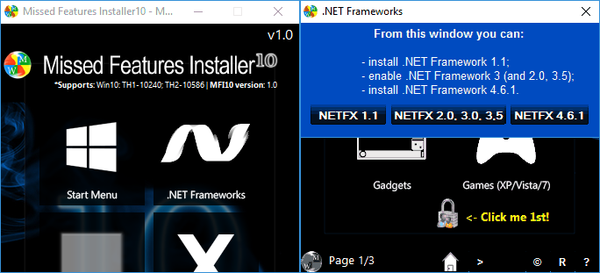
След това избираме софтуерната версия, възникват проблеми с кората в случай на инсталация от продукта, получен от официалния уебсайт. Най-новата версия на Framework 4.6.1 също е налична тук, съвместима с всички предишни, така че трябва да обърнете внимание на нея..











